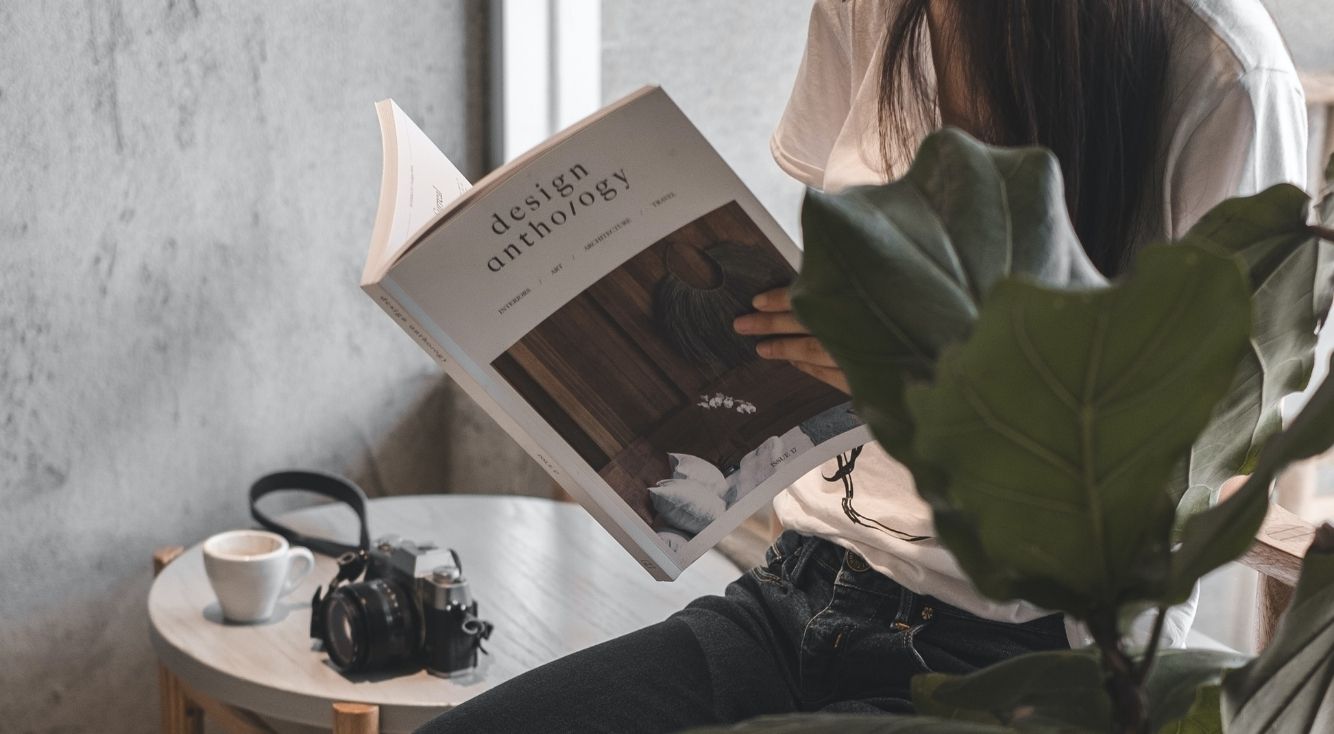
【意外と簡単!】Gmailの連絡先の追加方法など画像付きでご紹介
Contents[OPEN]
【Gmail】連絡先が追加できないときの対処法
Gmailの連絡先で、追加ができないことがまれに起こるようです。
そんな不具合が発生したときに、下記の対処法を試してみてください。
それでは解説していきます。
ログアウト後に再ログインする
まず最初の対処法として、Gmailを一度ログアウトしてから、もう一度ログインしてみましょう。
これで解消する場合があります。
キャッシュやクッキーを削除する
検索したページなどを覚えておくことで次に素早く転送(表示)させるために、PCやスマホなどのコンピューターはデータを記憶しておくようになっています。
Webページの情報の一時保存が「キャッシュ」と言い、そのWebページへ行ったときに使用したユーザーの情報を記憶しておくのが「クッキー」です。
これが溜まっていくと、スマホやPCなどのデバイスの動作が重くなってきたりします。
これらを削除して動作が軽くなると解消されます。
キャッシュなどのお掃除アプリなどが色々ありますが、今回はiPhoneを使って、Google「Chrome」ブラウザのキャッシュ削除の方法をご紹介します。
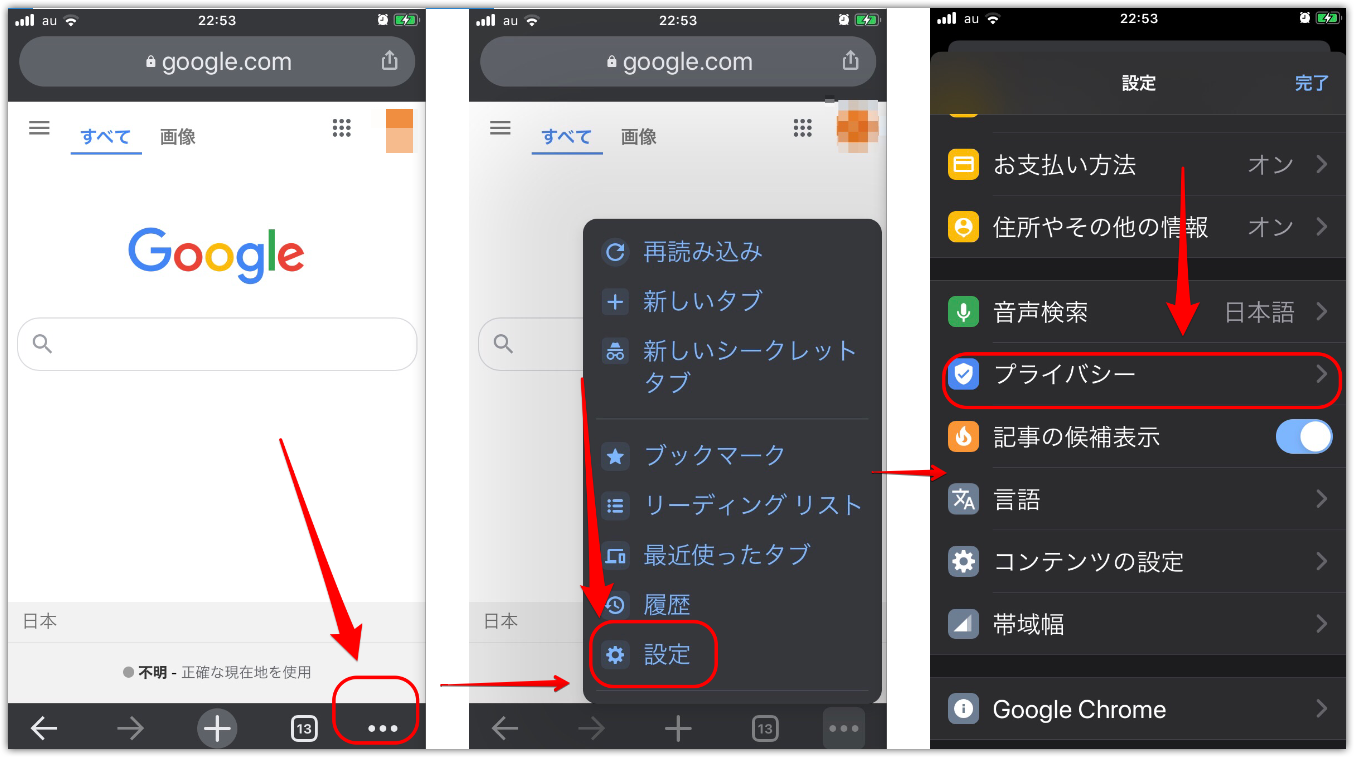
Google「Chrome」ブラウザを開き、下部にある3点アイコンのメニューをタップしてください。
メニューの中から【設定】をタップします。
次に、【プライバシー】をタップして表示させます。
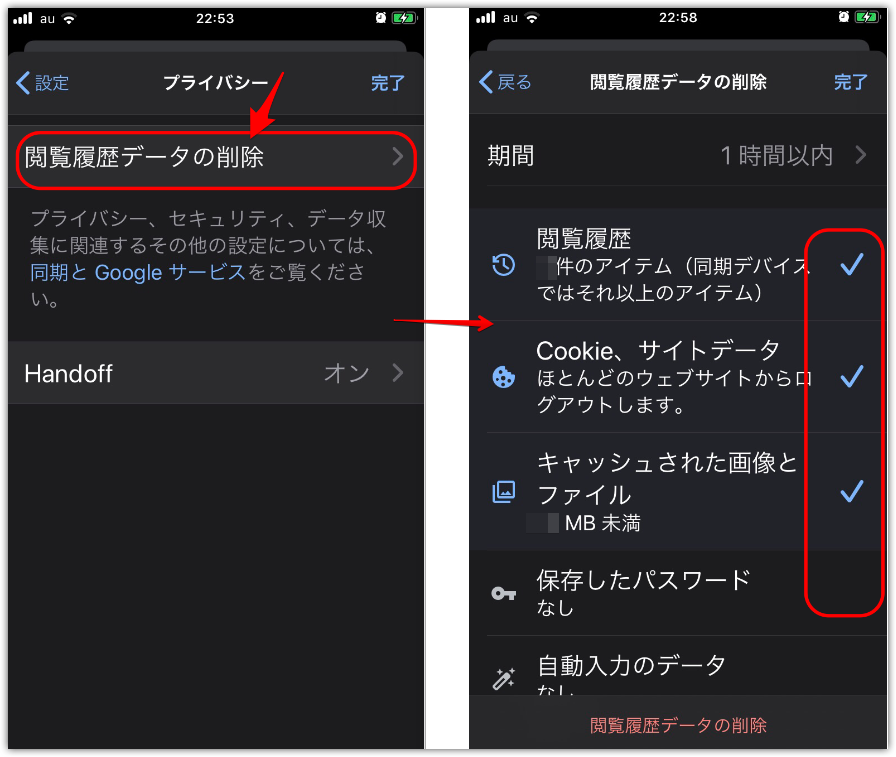
【閲覧履歴データの削除】から、閲覧履歴やクッキー、キャッシュと削除項目にチェックを入れると削除できます。
使用中のデバイスを再起動する
PC本体やブラウザ側などの影響も考えられるので、できればPC本体もアプリケーションをログアウトしてから再起動を試みることをおすすめします。
ブラウザを最新にする
Webブラウザが最新ではない場合、「Google コンタクト」の連絡先がうまく表示できない不具合が起こる可能性があります。
最新バージョンの確認をして、自分の使っている端末が更新されていなかった場合は更新してみましょう。
もっと活用しよう!PCやスマホでも【Gmail】は意外と簡単
いかがでしたでしょうか?
【Gmail】について、連絡先を追加する方法を中心に解説してきましたが、【Gmail】でメールアドレスの追加・変更・削除はできたでしょうか?
UIがリニューアルされ、使い勝手も便利になったGmailですが、連絡先が見つけられらずにメールアドレスの追加に困っていた、という方の手助けになれば幸いです。
【Gmail】は使い方を覚えればとても簡単です。
上手に使いこなして友人・同僚との連絡に有効活用しましょう!